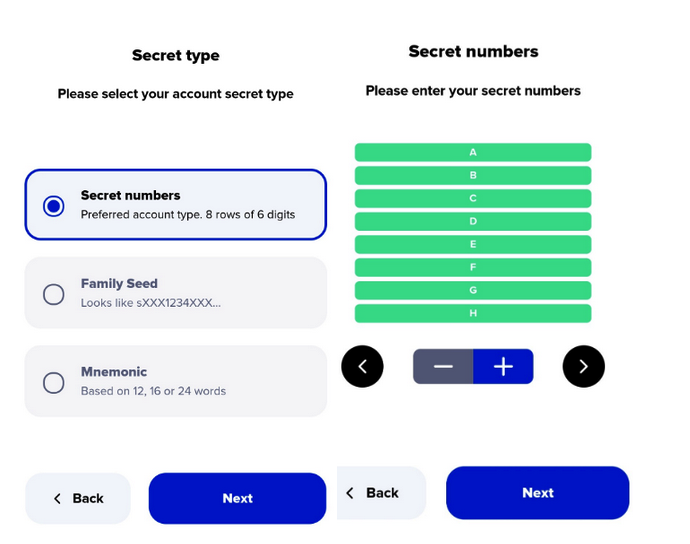Ví có cả ưu điểm và nhược điểm - cần cân nhắc tất cả các lợi và hại để đưa ra quyết định sử dụng chính nó để kiểm soát XRP của mình.
| Ưu điểm | Nhược điểm |
| Hỗ trợ đa chữ ký cho phép thiết lập nhiều cấp độ bảo vệ cho các giao dịch, điều này nâng cao đáng kể tính bảo mật. Ví cũng cung cấp xác thực sinh trắc học (Face ID, dấu vân tay) để bảo vệ tài sản. | Trong trường hợp mất khóa riêng, người dùng có thể mất tài sản của mình, nhưng điều này là đặc trưng cho tất cả các ví không giám sát. |
| Không chỉ là mạng XRP, Xaman cũng tích hợp với các nền tảng khác hoạt động trên XRP Ledger, chẳng hạn như Xahau. Ví hỗ trợ hơn 8300 token. | Ví không hỗ trợ các tài sản kỹ thuật số lớn như BTC và ETH cũng như nhiều loại tiền điện tử khác được ưa chuộng, điều này có thể hạn chế người dùng của nó. |
| Ứng dụng có sẵn cho Android và iOS, có giao diện đơn giản và trực quan. | Để sử dụng tất cả các tính năng của ví một cách tối ưu, người dùng cần có nhiều kỹ năng kỹ thuật và hiểu biết về thiết bị của blockchain XRP Ledger. |
| Phí giao dịch tối thiểu, điều này làm cho ví trở nên hấp dẫn đối với người dùng thường xuyên XRP. | Xaman không hoạt động trên máy tính bảng, chẳng hạn như Apple iPad, vì giao diện của nó không được điều chỉnh cho các kích thước màn hình khác nhau và nhiều thiết bị tương tự không hỗ trợ NFC. |
Bạn có thể tạo tài khoản trong Xaman
Xaman Wallet tương thích với các thiết bị di động chạy trên nền tảng Android 7 và iOS 13 (trên tất cả các mẫu từ iPhone 7) và cao hơn. Việc cài đặt ví tiền điện tử không mất quá 10 phút. Nên đọc kỹ mọi thông tin sẽ xuất hiện trong các gợi ý.
Бước 1: Tải xuống
Tải phiên bản mới nhất của Xaman Wallet có thể từ Google Play và App Store. Các liên kết an toàn để tải xuống có sẵn tại trang web chính thức của ví.
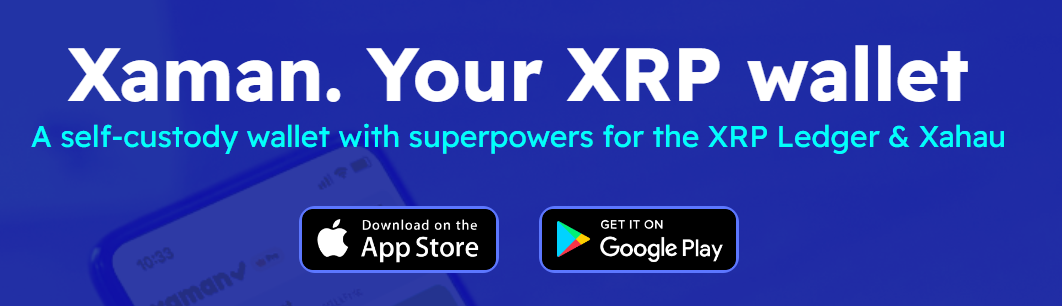
Бước 2: Tạo tài khoản
Đọc ứng dụng sau khi cài đặt lên thiết bị. Trước mặt bạn sẽ xuất hiện màn hình chào mừng. Nhấn nút «Bắt đầu» để bắt đầu sử dụng ví.
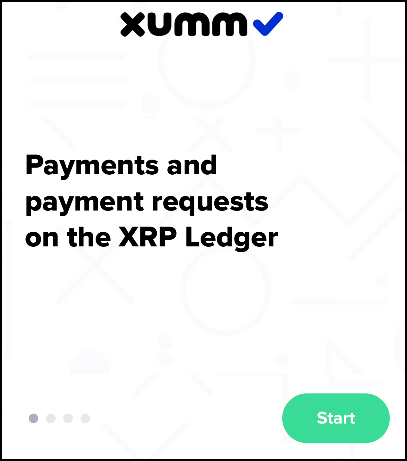
Бước 3: Tạo mật khẩu
Trên màn hình sẽ xuất hiện cửa sổ «Tạo mật khẩu», sẽ được yêu cầu khi đăng nhập vào ứng dụng. Nhấn nút «Bắt đầu» và nghĩ ra mã số 6 chữ số. Để đảm bảo tính bảo mật cao hơn, mật khẩu phải bao gồm các chữ số ngẫu nhiên không lặp lại. Để xác nhận, nhấn «Tiếp theo», nhập mã lại, đảm bảo rằng bạn đã nhớ nó, sau đó chạm vào «Lưu».
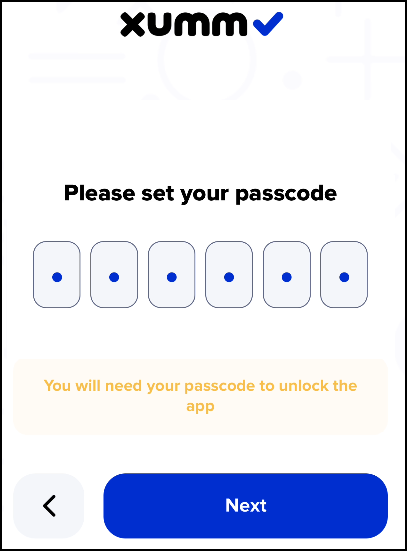
Бước 4: Sinh trắc học
Màn hình cài đặt tiếp theo - xác thực sinh trắc học. Nếu bạn muốn truy cập ứng dụng và xác nhận giao dịch bằng cách sử dụng dấu vân tay, hãy nhấn «Có». Bạn có thể tắt tính năng này bất cứ lúc nào sau này.
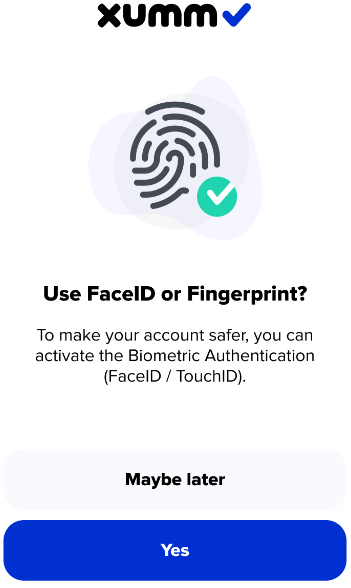
Bước 5: Thông báo đẩy
Nếu bạn muốn nhận thông báo pop-up từ ứng dụng, hãy nhấn «Có».
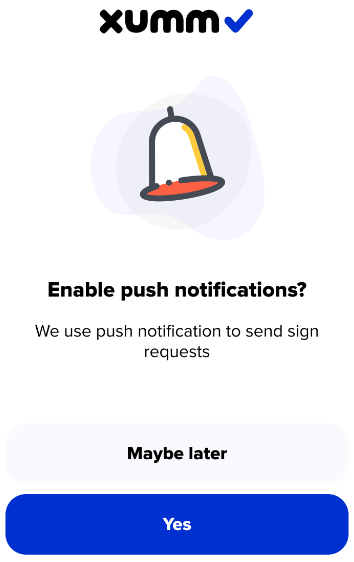
Бước 6: Đào tạo
9 màn hình tiếp theo sẽ dành cho các tính năng làm việc với ví. Hãy đọc cẩn thận thông tin trên mỗi trang, để xác nhận hãy nhấn «Tôi hiểu», và ở cuối — «Xác nhận».
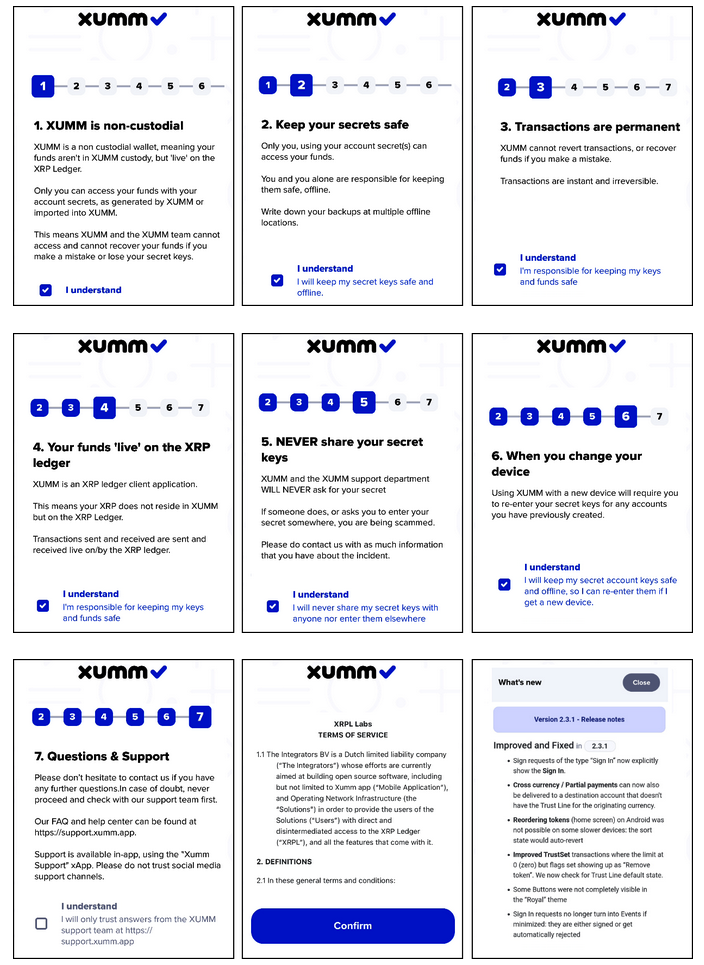
Бước 7: Tài khoản người dùng
Trên màn hình sẽ hiển thị cửa sổ «Thêm tài khoản». Bạn có cơ hội tạo một tài khoản mới hoặc nhập khẩu tài khoản đã có sẵn.
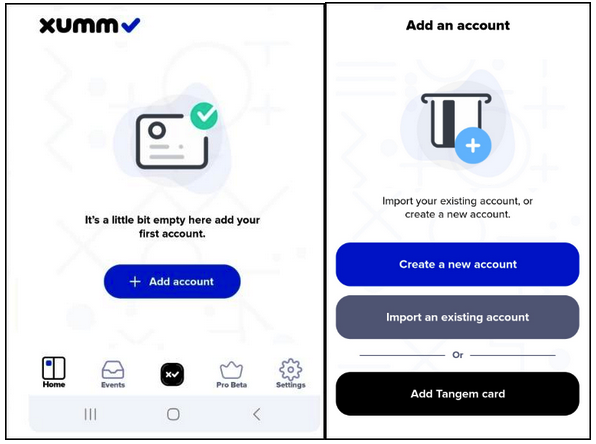
Bước 8: Mã bí mật
Để tạo các khóa riêng tư, bạn cần nhập một tập hợp các số bí mật, bao gồm 8 dòng từ A đến H, mỗi dòng có 6 chữ số. Bạn cần ghi lại tất cả các số theo thứ tự chính xác từ mỗi dòng, sau đó nhấn «Tiếp theo». Sau đó, một cửa sổ «Xác nhận» sẽ xuất hiện trên màn hình: ở đây bạn cần nhập tất cả các số đã ghi lại để kiểm tra tính chính xác. Nếu kiểm tra thành công, nhấn «Tiếp theo» để tiếp tục.
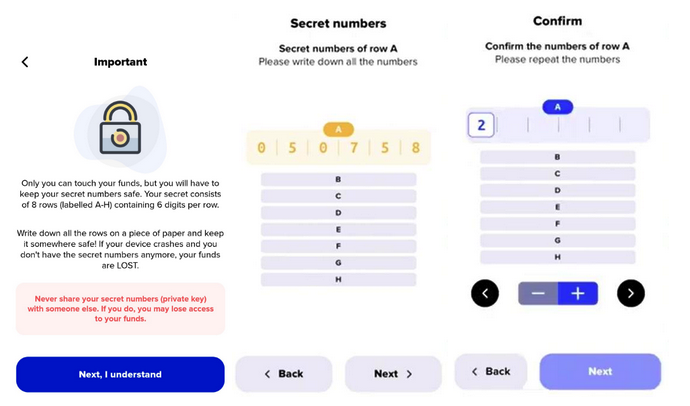
Бước 9: Lựa chọn phương pháp bảo vệ
Trên màn hình tiếp theo, bạn sẽ thấy địa chỉ công khai của ví của mình, mà bạn sẽ sử dụng cho các giao dịch sau này. Nhấn «Tiếp theo» và chuyển đến màn hình thông tin, nơi đề cập đến sự cần thiết phải kích hoạt tài khoản (chúng tôi sẽ nói về điều này sau). Nhấn «Tiếp theo, tôi hiểu».
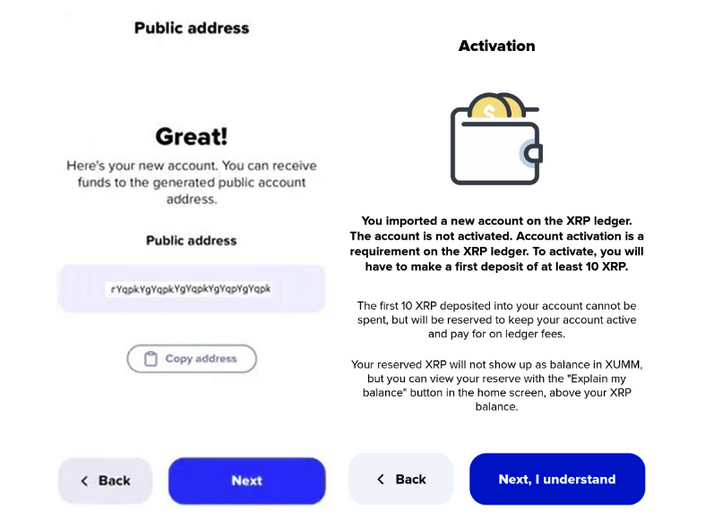
Trên màn hình tiếp theo, bạn sẽ có cơ hội chọn mức độ bảo vệ của ví:
- Tiêu chuẩn - phù hợp cho những ai sẽ sử dụng Haman cho các nhiệm vụ hàng ngày (kiểm tra bằng mật khẩu và sinh trắc học);
- Độ an toàn bổ sung là lựa chọn tối ưu cho việc lưu trữ dài hạn các loại tiền điện tử (trước khi thực hiện giao dịch, cần nhập mật khẩu xác nhận).
Sau khi bạn quyết định, hãy nhấn nút «Tiếp theo».
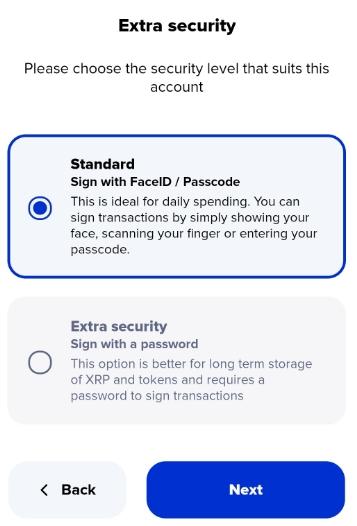
Бước 10: Tên tài khoản
Để thuận tiện làm việc, hãy đặt tên cho ví. Xong — tài khoản đã được tạo.
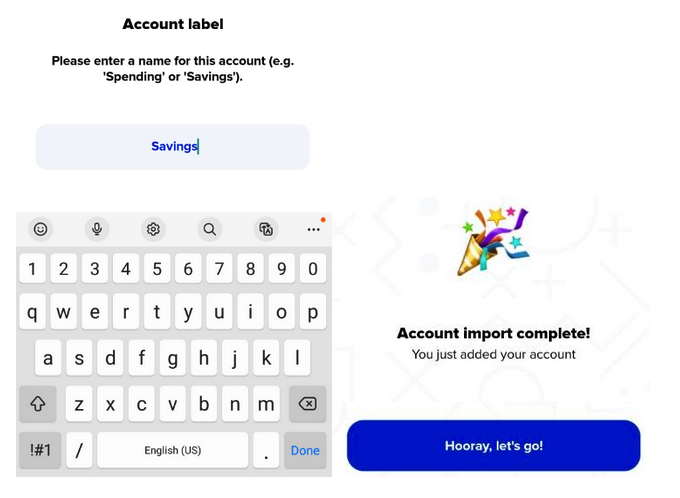
Бước 11: Ánh xạ tài khoản
Để bắt đầu làm việc với ví, bạn cần kích hoạt nó. Để thực hiện điều này, số dư tối thiểu phải có là 10 XRP, số tiền này sẽ bị khóa. Trên màn hình chính của ứng dụng, hãy nhấn «Kích hoạt tài khoản» và làm theo hướng dẫn của hệ thống. Bạn sẽ được mời mua token, để thực hiện điều này, hãy nhấn «Mua XRP» và chọn phương thức mua phù hợp. Sau khi hoàn tất kích hoạt, ví của bạn hoàn toàn sẵn sàng để sử dụng.
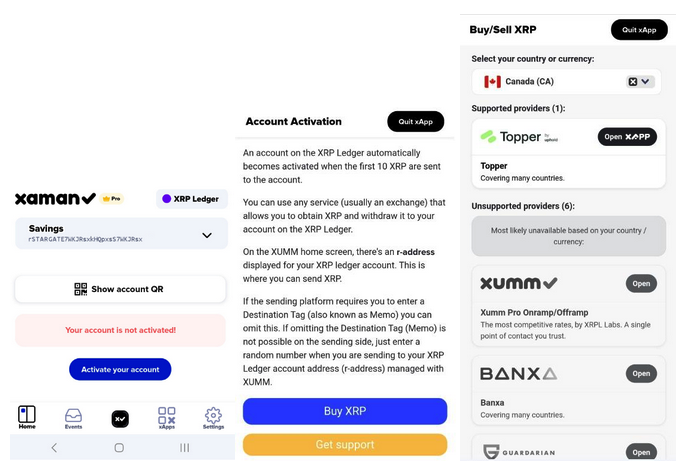
Làm thế nào để gửi và nhận XRP trong Xaman Wallet
Các giao dịch với tiền điện tử trong ví rất đơn giản. Để nhận token vào tài khoản của mình, bạn cần sao chép địa chỉ công khai của mình và chuyển đến tab «Yêu cầu». Tiếp theo, bạn chỉ cần làm theo hướng dẫn của hệ thống — chuyển địa chỉ cho bên thứ ba, người sẽ chuyển XRP vào tài khoản của bạn, hoặc tự mình chuyển tiền điện tử từ kho lưu trữ khác của bạn.
Để gửi, hãy chuyển đến tab «Gửi», chỉ định địa chỉ người nhận, token bạn muốn chuyển cho người dùng khác và số tiền chuyển.
Tất cả các giao dịch có thể được theo dõi trong tab «Tổng quan».
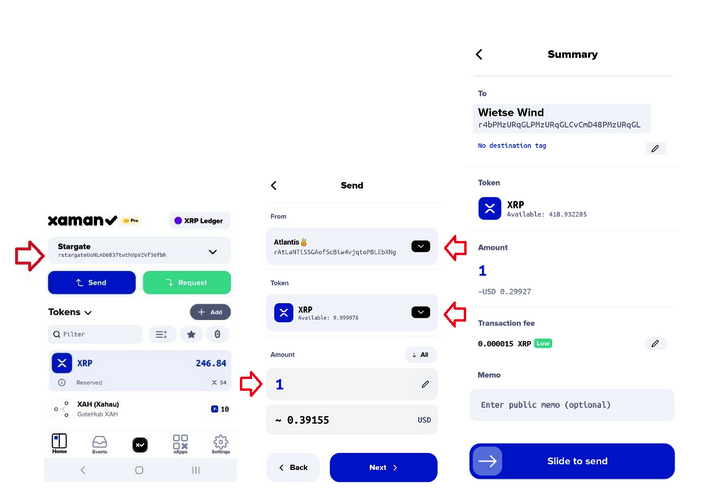
Để khôi phục quyền truy cập vào ví Xaman của bạn
Nếu bạn cần đăng nhập vào tài khoản đã tạo trước đó, trong cửa sổ thêm, hãy chọn tùy chọn "Nhập tài khoản hiện tại", sau đó trong cửa sổ tiếp theo nhấn "Quyền truy cập đầy đủ".
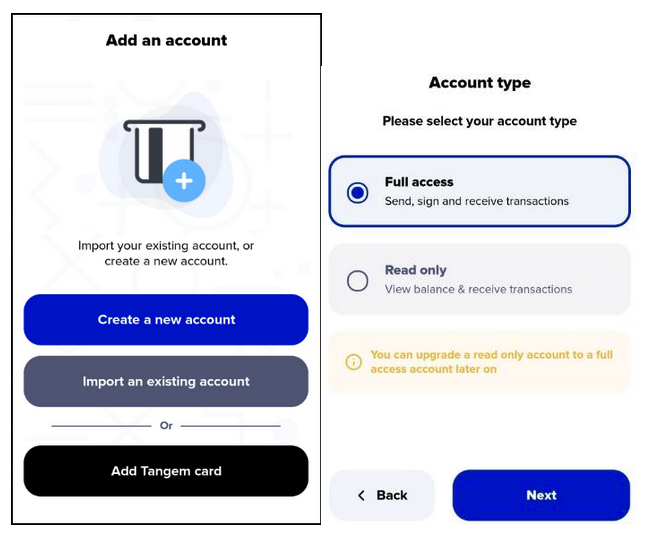
Khi tạo tài khoản, bạn đã nhận được một bộ số bí mật - 8 dòng mỗi dòng 6 chữ số. Bằng cách sử dụng kết hợp này, bạn có thể thực hiện việc sao lưu. Trong số các tùy chọn khôi phục được cung cấp, hãy chọn «Số bí mật», nhập chúng vào cửa sổ xuất hiện và nhấn «Tiếp theo». Nếu mọi thứ đều chính xác, quyền truy cập vào tài khoản sẽ được khôi phục.